Telegram 채널에 접근하려고 시도할 때 “이 채널을 표시할 수 없습니다”라는 오류 메시지가 표시되면 짜증나실 수 있습니다. 이 문제는 다양한 원인으로 인해 발생할 수 있습니다. 예를 들어, 네트워크 연결 문제, 지역 제한, 부적절한 콘텐츠 필터, 계정 제한, Telegram 서버 문제 등이 있습니다.
이 글에서는 Telegram에서 “이 채널을 표시할 수 없습니다” 문제를 해결하는 12가지 방법을 소개합니다. 원하는 Telegram 채널 및 그룹에 쉽게 접근할 수 있도록 도와드립니다.
해결 방법 1. 네트워크 연결 확인
앱 문제 해결의 첫 번째 단계는 인터넷 연결이 안정적인지 확인하는 것입니다. 약하거나 불안정한 인터넷 연결은 텔레그램이 채널을 정상적으로 로드하지 못하게 할 수 있습니다. 연결 상태를 확인하는 방법은 다음과 같습니다:
- 장치를 재시작하고 텔레그램 앱을 다시 실행하세요.
- Wi-Fi에 연결되어 있다면 모바일 데이터로 전환하거나 반대로 시도해 보세요. 다른 Wi-Fi 네트워크가 있다면 해당 네트워크에 연결해 보세요.
- 라우터를 재시작하여 인터넷 연결을 초기화해 보세요.
- 다른 앱(예: 브라우저, YouTube)을 열어 인터넷이 정상적으로 작동하는지 확인하세요.
관련 기사: 텔레그램 채널을 무료로 만드는 방법: 단계별 가이드
해결 방법 2. Telegram에서 콘텐츠 필터링 비활성화
Telegram에서 “이 채널을 표시할 수 없습니다”라는 오류 메시지가 표시되면 콘텐츠 필터링 옵션을 비활성화해 보세요. Telegram 모바일 및 데스크톱 앱에는 이 옵션이 없을 수 있습니다. Telegram 웹 버전을 통해 설정할 수 있습니다.
1. 브라우저에서 Telegram 웹 버전을 열세요.
2. Telegram 계정에 로그인하세요.
3. 로그인 후 왼쪽 상단 모서리의 세 줄 메뉴 아이콘을 클릭하고 “설정”을 선택하세요.
4. “개인정보 및 보안”을 클릭하세요.
5. 아래로 스크롤하여 “필터링 비활성화” 상자를 체크하세요.
6. Telegram을 재시작한 후 원하는 채널을 다시 검색하여 표시되는지 확인하세요.
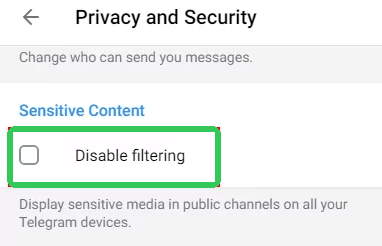
관련 기사: 텔레그램 방 검색: 6가지 방법과 상세 가이드
해결 방법 3. VPN을 사용하여 지역 제한 우회
Telegram 채널이 지역 제한으로 인해 표시되지 않는 경우 VPN을 사용하여 IP 주소를 다른 위치로 변경하여 지역 제한을 우회할 수 있습니다.
70개 이상의 국가에 2000개 이상의 서버를 제공하는 VPN인 LightningX VPN을 사용해 보세요. Telegram 채널이 차단되지 않은 국가의 서버에 연결할 수 있습니다. 여러 VPN 서버를 사용해 보시고 작동하는 서버를 찾으세요.
LightningX VPN은 iPhone/iPad, Android, PC, Mac, Linux 및 TV를 지원합니다. 또한 Chrome, Firefox 및 Edge용 VPN 확장 프로그램도 제공합니다.

해결 방법 4. Telegram용 Nicegram Bot을 시도해 보세요
Telegram에서 “이 채널을 표시할 수 없습니다” 문제를 해결하려면 Nicegram Bot을 시도해 볼 수 있습니다. 이 Telegram 봇은 Telegram 채널에서 차단된 콘텐츠에 액세스하는 데 도움을 줍니다.
1. Telegram 앱을 실행합니다.
2. 검색 창에 “Nicegram Bot” 또는 “@Nicegram_bot”을 검색합니다.
3. 공식 Bot을 선택합니다. 봇과 채팅을 시작하려면 “시작”을 탭하세요.
4. “18세 이상입니다” 및 기타 옵션에 “예”를 탭하세요.
5. 그 후 Telegram 앱을 닫고 캐시를 지우세요. 캐시를 지우려면 설정 > 앱 > Telegram > 저장 공간으로 이동한 후 “캐시 지우기”를 탭하세요.
6. Telegram을 다시 실행하고 원하는 Telegram 채널에 액세스할 수 있는지 확인하세요.
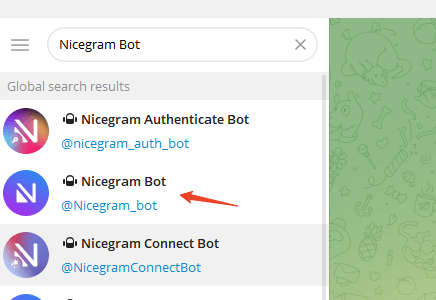
해결 방법 5. Telegram 웹 버전 사용해 보기
Telegram 앱에서 “이 채널을 표시할 수 없습니다” 오류가 발생하면 Telegram 웹 버전을 시도해 보세요. Telegram 웹은 모바일 또는 데스크톱 앱보다 제한이 덜할 수 있습니다.
1. 브라우저에서 “https://web.telegram.org/a/”로 이동하여 Telegram에 로그인하세요.
2. 목표 채널을 Telegram에서 열어 원활하게 열리는지 확인합니다.
관련 기사: “텔레그램이 작동하지 않는” 문제 해결: 10가지 방법
해결 방법 6. 다른 기기에서 Telegram 사용
Apple은 콘텐츠 제한이 더 엄격할 수 있습니다. iPhone/iPad에서 Telegram을 사용 중인데 “이 채널을 표시할 수 없습니다” 오류가 발생한다면 Android 기기나 컴퓨터에서 Telegram을 사용해 보세요.
해결 방법 7. Telegram APK를 다운로드해 보세요
App Store 또는 Google Play Store의 Telegram 앱은 앱 스토어의 콘텐츠 제한을 준수하기 위해 일부 채널을 제한할 수 있습니다.
Telegram 채널에 액세스할 수 없는 경우 공식 Telegram 웹사이트(https://telegram.org/android)에서 Telegram APK 파일을 직접 다운로드해 보세요. APK 버전은 지역 또는 콘텐츠 제한이 없을 수 있습니다.
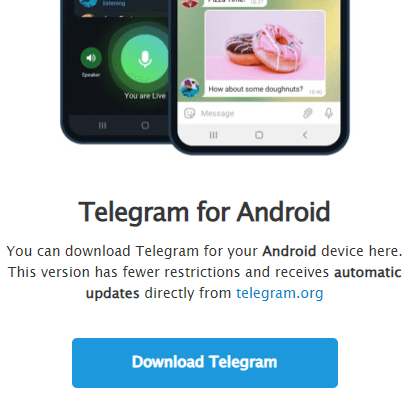
해결 방법 8. 다른 Telegram 계정 사용
일부 국가의 Telegram 계정은 더 엄격한 콘텐츠 필터링을 적용할 수 있으며, 일부 Telegram 채널이 표시되지 않을 수 있습니다.
이 문제를 해결하려면 다른 국가의 전화번호로 새로운 텔레그램 계정을 생성하세요. 이를 위해 가상 전화번호를 구매할 수 있습니다. 새로운 Telegram 계정에 로그인한 후 원하는 채널에 접근해 보세요.
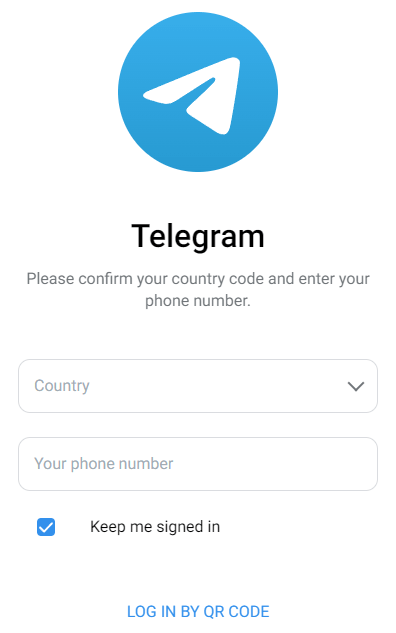
해결 방법 9. 텔레그램 채널에 대한 액세스 권한 요청
정확한 초대 링크가 없거나 채널 소유자가 채널 액세스를 제한한 경우 텔레그램에서 “이 채널을 표시할 수 없습니다” 오류가 표시될 수 있습니다. 초대 링크를 다시 요청하고 올바른지 확인하세요. 텔레그램 채널 소유자에게 액세스 권한을 요청하세요.
해결 방법 10. 텔레그램 앱 업데이트 또는 재설치
구형 버전의 Telegram을 사용 중이면 특정 기능(채널 접근 포함)과 호환성 문제가 발생할 수 있습니다. “이 채널을 표시할 수 없습니다”와 같은 오류를 해결하려면 앱의 최신 버전을 사용해야 합니다.
App Store 또는 Google Play Store를 열고 “Telegram”을 검색한 후 “업데이트”를 탭하세요.
이 문제를 해결하기 위해 Telegram을 재설치해 볼 수도 있습니다.
Telegram 앱 아이콘을 길게 눌러 “삭제”를 선택합니다. 그런 다음 앱 스토어에서 Telegram을 다시 찾아 설치합니다.
관련 기사: 텔레그램 로그인할 수 없는 문제 해결 방법: 11가지 해결책
해결 방법 11. Telegram 서버 상태 확인
때로는 문제가 사용자의 측이 아닌 Telegram 서버에 있을 수 있습니다. Telegram이 유지보수 중이거나 많은 사용자에게 영향을 미치는 서비스 중단이 발생했을 수 있습니다. 서버 상태를 확인하면 문제가 전 세계적인 것인지 판단할 수 있습니다.
- 무료 웹사이트 다운로드 체크 도구 사용: Downdetector와 같은 웹사이트에 방문하여 Telegram이 광범위한 문제를 겪고 있는지 확인하세요.
- 소셜 미디어: Telegram의 공식 Twitter 또는 Facebook 페이지에서 서비스 중단 관련 업데이트를 확인하세요.
수정 방법 12. Telegram 고객 지원에 문의하세요
마지막 수단은 Telegram 고객 지원에 도움을 요청하는 것입니다. 브라우저에서 https://telegram.org/support로 이동하여 문제를 설명하고 전화번호를 입력하여 요청을 제출하세요.
관련 기사: 텔레그램 그룹에 가입하는 방법: 단계별 가이드
결론
텔레그램에서 “이 채널을 표시할 수 없습니다”라는 오류 메시지가 표시되면 짜증나지만, 이 12가지 방법을 따라하면 문제를 해결하고 원하는 텔레그램 채널과 그룹에 다시 접근할 수 있습니다.









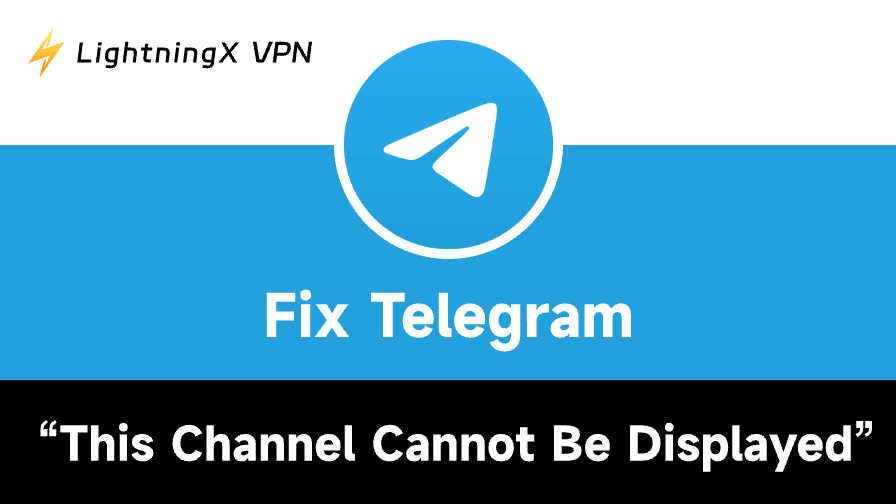

![최신 화이트아웃 서바이벌 기프트 코드 모음 [2026년]](https://lightningxvpn.com/blog/wp-content/uploads/2025/12/whiteout-survival-gift-codes-thumbnail.png)









